Google e-tablolar: formüllerdeki aralıktan bir hücre nasıl hariç tutulur?
Google E-Tablolar’da bir formül kullanırken bir hücreyi aralıktan hariç tutmak için aşağıdaki temel söz dizimini kullanabilirsiniz:
=SUM(FILTER( B2:B11 , B2:B11 <> B5 ))
Bu özel formül, B2:B11 aralığındaki değerlerin toplamını hesaplayacak ve B5 hücresini hesaplamanın dışında bırakacaktır.
Google E-Tablolar’daki <> sembolü “eşit değil” anlamına gelir. Bu formülde önce aralığı B5’e eşit olmayan tüm hücreleri içerecek şekilde filtreliyoruz, ardından kalan hücrelerin toplamını hesaplıyoruz.
Farklı bir hesaplama yapmak için TOPLA’yı ORTALAMA veya COUNT gibi başka bir işlevle değiştirmeniz yeterlidir.
Aşağıdaki örnek, bu sözdiziminin pratikte nasıl kullanılacağını gösterir.
Örnek: Google E-Tablolar’daki aralıktan bir hücreyi hariç tutun
Çeşitli basketbol oyuncuları hakkında bilgi içeren aşağıdaki veri setine sahip olduğumuzu varsayalım:
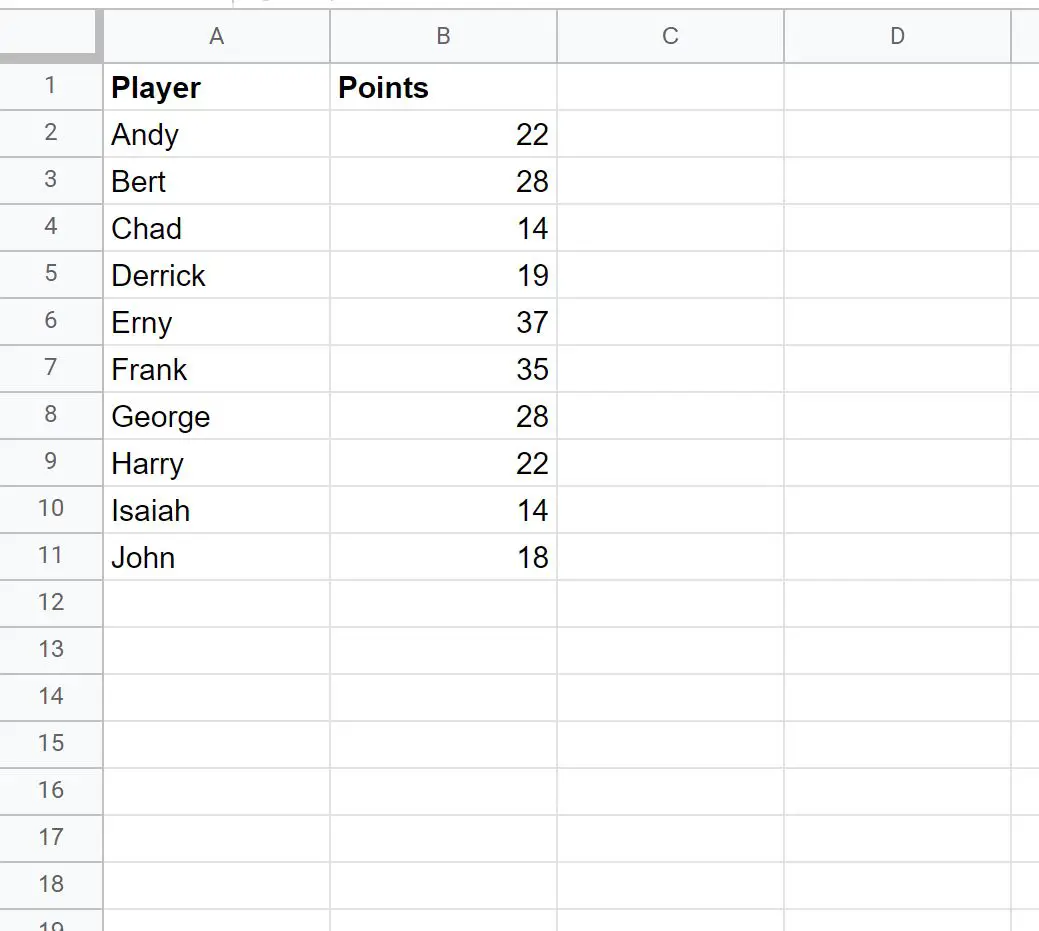
Puan sütunundaki değerlerin Derrick isimli oyuncunun değeri hariç toplamını hesaplamak için aşağıdaki formülü kullanabiliriz:
=SUM(FILTER( B2:B11 , B2:B11 <> B5 ))
Aşağıdaki ekran görüntüsü bu formülün pratikte nasıl kullanılacağını göstermektedir:
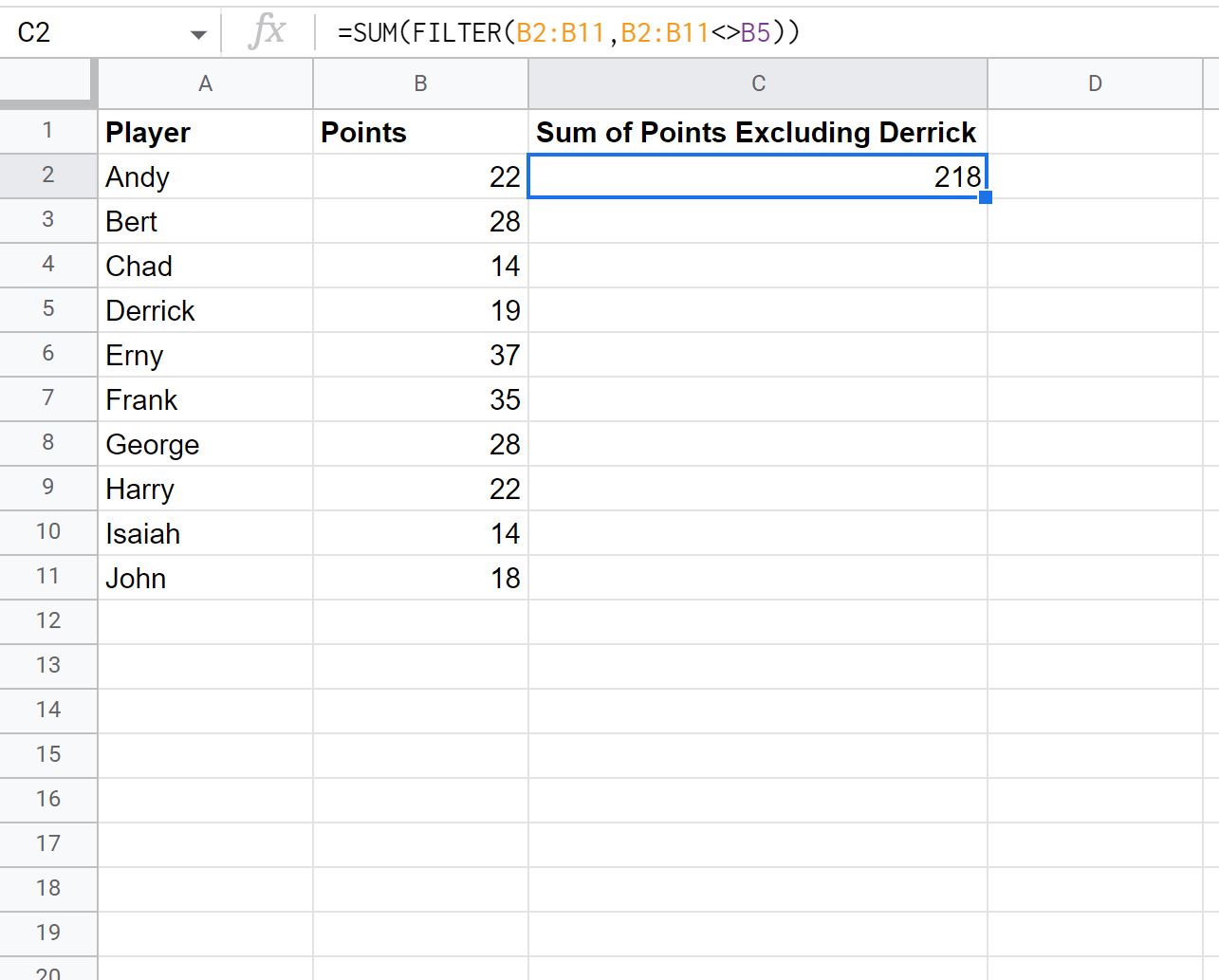
Sonuçtan Derrick hariç Puanlar sütunundaki değerlerin toplamının 218 olduğunu görebiliyoruz.
Bunun doğru olduğunu, Derrick hariç Puanlar sütunundaki her değerin toplamını manuel olarak hesaplayarak onaylayabiliriz:
Puanların toplamı (Derrick hariç) = 22 + 28 + 14 + 37 + 35 + 28 + 22 + 14 + 18 = 218.
Bir aralıktan birden çok hücreyi hariç tutmak için formülde birden çok <> simgesi kullanmanız yeterlidir.
Örneğin Puanlar sütunundaki Derrick ve Frank hariç değerlerin toplamını hesaplamak için aşağıdaki formülü kullanabiliriz:
=SUM(FILTER( B2:B11 , B2:B11 <> B5 , B2:B11 <> B7 ))
Aşağıdaki ekran görüntüsü bu formülün pratikte nasıl kullanılacağını göstermektedir:
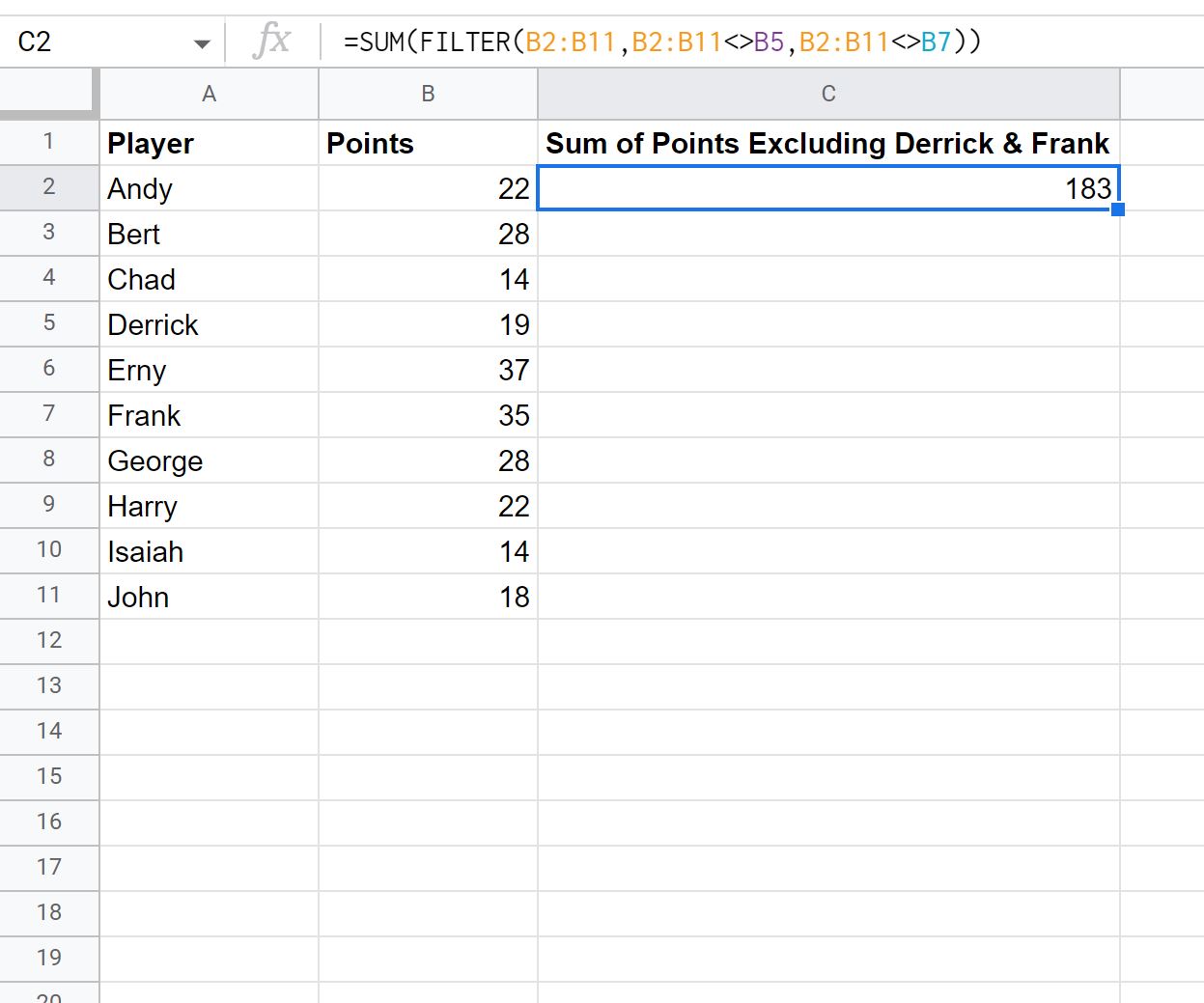
Puan sütununda Derrick ve Frank hariç değerlerin toplamı 183’tür .
SUM’u farklı bir fonksiyonla da değiştirebiliriz.
Örneğin Puanlar sütunundaki Derrick ve Frank hariç değerlerin ortalamasını hesaplamak için aşağıdaki formülü kullanabiliriz:
=AVERAGE(FILTER( B2:B11 , B2:B11 <> B5 , B2:B11 <> B7 ))
Aşağıdaki ekran görüntüsü bu formülün pratikte nasıl kullanılacağını göstermektedir:
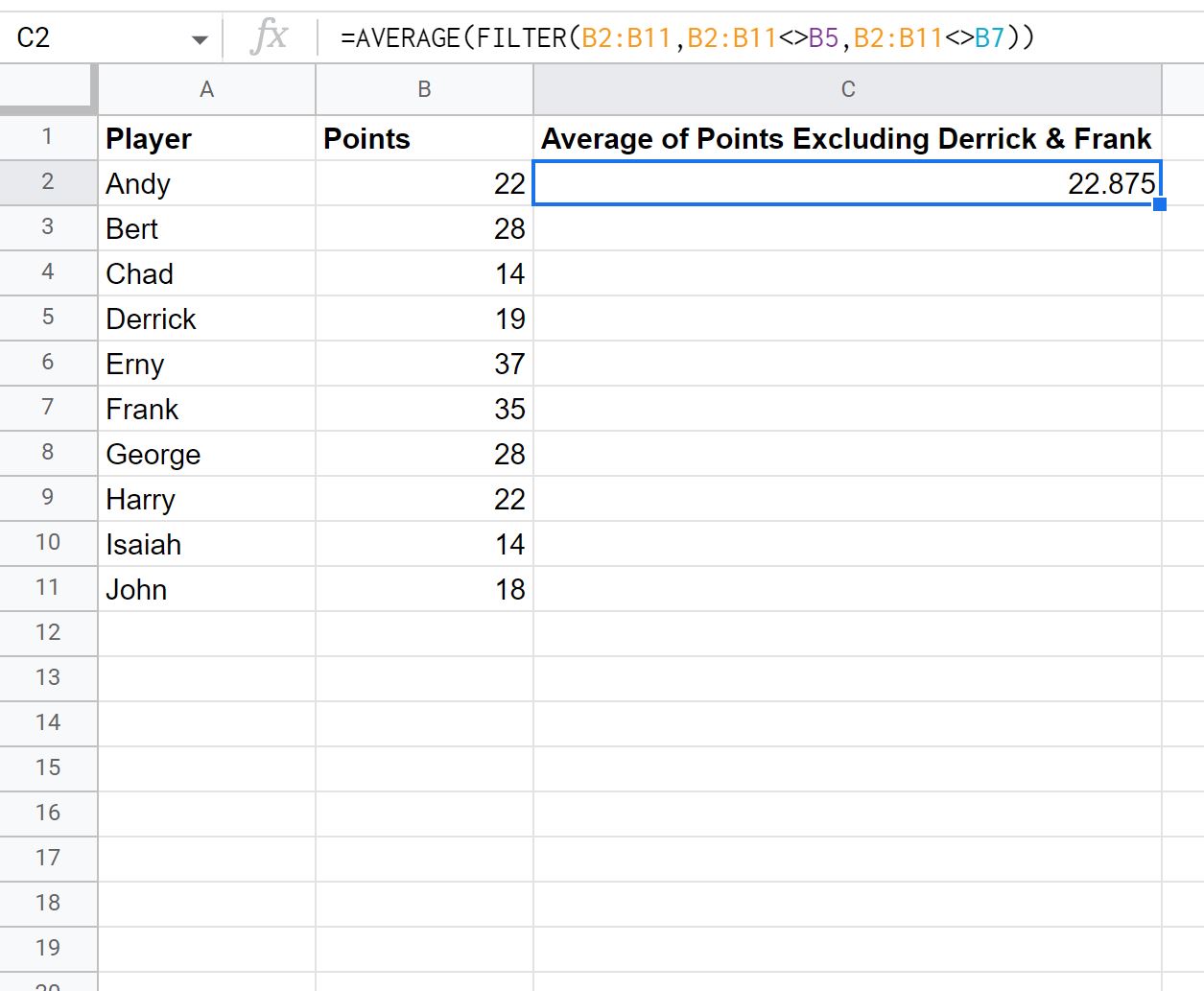
Derrick ve Frank hariç Puan sütunu değerlerinin ortalaması 22.875’tir .
Ek kaynaklar
Aşağıdaki eğitimlerde Google E-Tablolar’da diğer yaygın işlemlerin nasıl yapılacağı açıklanmaktadır:
Google E-Tablolar: Bir sütunu birden çok değere göre filtreleme
Google E-Tablolar: Metin içermeyen hücreleri filtreleyin
Google E-Tablolar: başka bir sayfadan nasıl filtreleme yapılır